Cara Mudah Download File ISO Windows 10 Dari Situs Resmi Microsoft
Bagi anda yang ingin mencicipi sistem operasi Windows 10
pada laptop/ PC anda, tentunya anda harus sudah memiliki file ISO
Windows 10 yang nantinya digunakan untuk install Windows 10. Namun
sebelumnya, untuk bisa install Windows 10, file ISO tersebut harus
diburn dulu ke DVD. Atau cara install Windows yang lebih populer saat
ini yaitu dengan dibuat bootable USB flashdisk. Jadi proses install
Windows 10 tidak butuh DVD ROM, tinggal colok flashdisk yang berisi
sistem operasi Windows 10 maka anda sudah bisa install Windows 10.
Maka untuk kali ini saya
akan membagikan tips mendapatkan file ISO Windows 10 asli/ resmi
langsung dari situs Microsoft. Memang saat ini banyak blog/website yang
menyediakan download file ISO Windows 10 melalui server mereka sendiri
atau server selain Microsoft. Bahkan ada beberapa situs yang menyediakan
file installer (ISO) Windows yang sudah dimodifikasi. Namun entah
kenapa, bagi saya sendiri kalau tidak mendapatkan file dari situs
aslinya (Microsoft) kok rasanya agak was was gitu. Takut file tersebut
bermasalah nantinya.
Maka dari itu, saya sendiri merekomendasikan untuk anda, jika ingin
download file installer atau file ISO Windows 10 lebih baik langsung
dari situs Microsoft. Microsoft sendiri sebenarnya membolehkan/
menyediakan tool untuk mendownload file ISO Windows 10. Hal ini pastinya
untuk memudahkan pengguna mendapatkan installer Windows 10 sekaligus
untuk mempopulerkan Windows 10 ke seluruh pengguna sistem operasi
Windows, dengan cara mempermudah download tadi.
Nah, untuk bisa mendapatkan/ download file ISO Windows 10 resmi
langsung dari situs Microsoft ini ada beberapa cara. Cara berikut bisa
digunakan untuk download ISO Windows 10 Pro maupun Windows 10 Home baik
yang 32bit maupun 64bit.1. Download ISO Windows 10 menggunakan tool buatan Microsoft yaitu Windows Media Creation Tool
Tool ini bisa anda gunakan untuk download file ISO Windows 10 baik Windows 10 Pro maupun Windows 10 Home dan yang 32bit maupun 64bit. Untuk mendapatkan Media Creation Tool anda bisa kunjungi situs ini >> https://www.microsoft.com/en-us/software-download/windows10, scroll ke bawah dan klik Download tool now
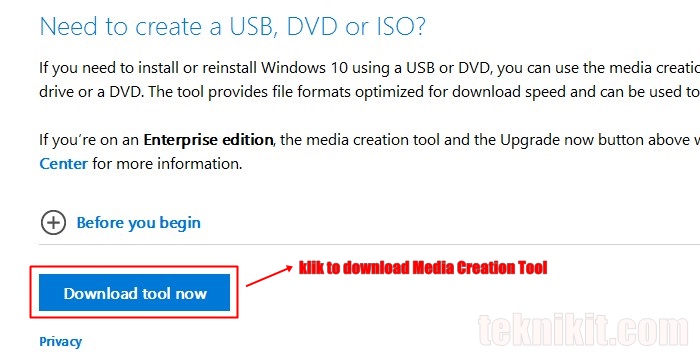
Update: cara kedua ini sudah tidak bisa
Cara download file ISO Windows 10 yang satu ini lebih saya sukai karena anda bisa download menggunakan software downloader seperti Internet Download Manager dan tentunya proses download bisa dipause. Ini sangat berguna jika koneksi anda kurang mendukung.
Untuk mendapatkan file ISO Windows 10 bisa anda kunjungi link >> https://www.microsoft.com/en-us/software-download/techbench. Cara downloadnya tinggal pilih edisi Windows 10 pilih Windows 10, tanpa embel embel di belakang, sedangkan untuk bahasa pilih English, kemudian klik Confirm. Maka akan muncul tombol download ISO Windows 10, pilih yang 32bit atau 64bit.
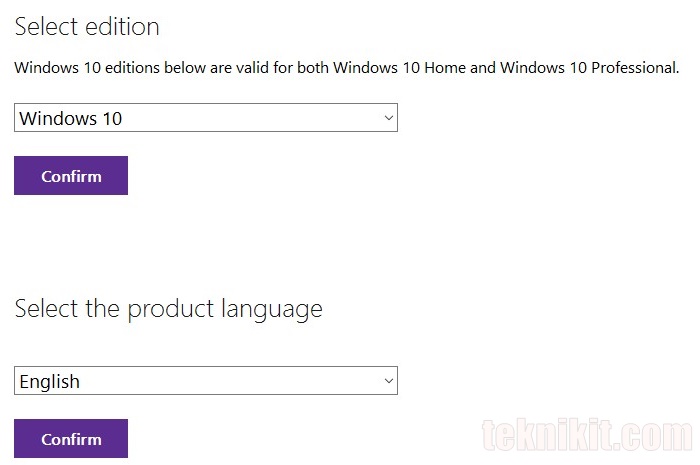
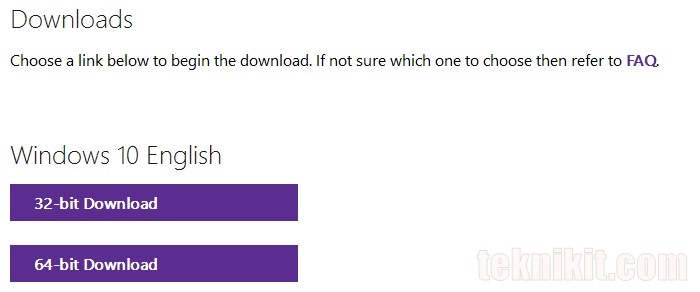
Oh ya, untuk cara download nomor 2 ini link download yang diberikan akan berlaku selama 24 jam. Jadi setelah 24jam maka link download tersebut tidak bisa digunakan. Jadi walau download dari link ini bisa dipause, usahakan anda harus selesai dalam waktu 24jam, kalau lewat maka download anda tidak bisa diresume/ dilanjutkan.
3. Download file ISO Windows 10 menggunakan tool Windows ISO Downloader
Cara yang paling mudah menurut saya adalah cara yang ketiga ini yaitu
menggunakan sebuah tool yang bernama Windows ISO Downloader. Dengan
tool ini anda tidak hanya bisa mendownload file ISO Windows 10 saja,
namun anda juga bisa mendownload file ISO Windows 7, Windows 8, dan
Windows 8.1 berbagai edisi, pokoknya lengkap deh. Download menggunakan
Windows ISO Downloader juga bisa digabung dengan software downloader
semisal Internet Download Manager. Karena proses download nanti akan
otomatis diarahkan ke IDM. Jadi anda bisa lebih tenang karena proses
download bisa dipause.
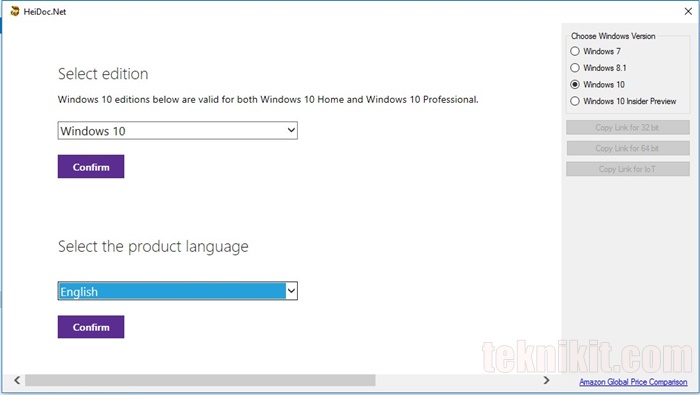
Untuk bisa menggunakan tool Windows ISO Downloader, silahkan anda menuju link ini >> https://www.heidoc.net/joomla/technology-science/microsoft/67-microsoft-windows-iso-download-tool, dan download toolnya. Tool ini merupakan tool portable yang tidak perlu diinstal di komputer. Jadi anda bisa menjalankannya di komputer manapun.
Itulah 3 cara mendapatkan file ISO Windows 10 langsung dari situs resmi Microsoft. Tapi dari ketiga cara di atas, yang paling mudah dan tidak ribet adalah cara ketiga, menggunakan software Windows ISO Downloader, karena bisa download menggunakan software downloader semacam IDM, jadi proses download lebih cepat.
Jika anda sudah punya file ISO Windows 10, anda bisa mencoba trik membuat bootable flashdisk Windows 10 lewat link ini >> https://teknikit.com/2016/05/cara-membuat-bootable-usb-flashdisk-windows-10.html. Jangan lupa setelah install Windows 10 aktifkan Windows 10 anda menggunakan lisensi asli/ resmi. Banyak yang jual lisensi resmi Windows 10 ini seperti di Tokopedia, Bukalapak, Bhinneka, dan toko online lainnya. Harganya pun juga tidak terlalu mahal menurut saya.
